Как прошить Айфон 11: пошаговое руководство
Прошивка iPhone 11 - это процесс обновления или замены операционной системы устройства. Эта процедура может потребоваться по разным причинам: для устранения программных ошибок, обновления до новой версии iOS или восстановления работоспособности устройства. В этом подробном руководстве мы рассмотрим все аспекты прошивки iPhone 11, начиная с подготовки и заканчивая решением возможных проблем.
Содержание:
- Зачем прошивать iPhone 11
- Подготовка к прошивке
- Резервное копирование данных
- Способы прошивки iPhone 11 4.1. Обновление через настройки телефона 4.2. Прошивка через iTunes/Finder 4.3. Прошивка в режиме восстановления (Recovery Mode) 4.4. Прошивка в режиме DFU
- Пошаговая инструкция по прошивке iPhone 11
- Возможные проблемы и их решение
- После прошивки: настройка и восстановление данных
- Часто задаваемые вопросы
- Зачем прошивать iPhone 11
Прошивка iPhone 11 может потребоваться в следующих случаях:
- Обновление до новой версии iOS для получения новых функций и улучшений безопасности
- Устранение программных ошибок и сбоев в работе устройства
- Восстановление работоспособности после серьезных программных проблем
- Удаление джейлбрейка и возврат к официальной прошивке
- Подготовка устройства к продаже (полное обнуление)
Важно помнить, что прошивка - это серьезная процедура, которая при неправильном выполнении может привести к проблемам с устройством. Поэтому всегда следуйте инструкциям и будьте осторожны.
- Подготовка к прошивке
Перед началом процесса прошивки необходимо выполнить следующие подготовительные шаги:
- Убедитесь, что у вас есть стабильное подключение к интернету. Прошивка загружается онлайн, поэтому важно иметь надежное соединение.
- Проверьте уровень заряда батареи iPhone 11. Рекомендуется, чтобы заряд был не менее 50%, а лучше подключить устройство к зарядному устройству.
- Обновите iTunes до последней версии, если вы планируете использовать его для прошивки. Для macOS Catalina и новее используйте приложение Finder.
- Отключите антивирусное программное обеспечение на компьютере, так как оно может помешать процессу прошивки.
- Отключите функцию "Найти iPhone" в настройках устройства (Настройки > [ваше имя] > Найти > Найти iPhone).
- Приготовьте кабель Lightning для подключения iPhone к компьютеру. Рекомендуется использовать оригинальный кабель Apple.
- Убедитесь, что на компьютере достаточно свободного места для загрузки прошивки (около 3-4 ГБ).
- Резервное копирование данных
Перед прошивкой крайне важно создать резервную копию всех данных на iPhone 11. Это позволит восстановить информацию в случае каких-либо проблем во время прошивки. Есть два основных способа создания резервной копии:
- Резервное копирование в iCloud:
- Подключите iPhone к Wi-Fi сети
- Перейдите в Настройки > [ваше имя] > iCloud > Резервная копия iCloud
- Включите "Резервная копия iCloud", если она выключена
- Нажмите "Создать резервную копию"
- Резервное копирование через iTunes/Finder:
- Подключите iPhone к компьютеру
- Откройте iTunes (или Finder на macOS Catalina и новее)
- Выберите ваш iPhone в списке устройств
- Нажмите "Создать резервную копию"
Рекомендуется использовать оба метода для максимальной надежности.
- Способы прошивки iPhone 11
Существует несколько способов прошивки iPhone 11, каждый из которых подходит для разных ситуаций:
4.1. Обновление через настройки телефона
Это самый простой способ обновления iOS, который подходит для случаев, когда устройство работает нормально и вы хотите просто обновиться до последней версии.
Шаги:
- Перейдите в Настройки > Основные > Обновление ПО
- Если доступно обновление, нажмите "Загрузить и установить"
- Следуйте инструкциям на экране
4.2. Прошивка iPhone 11 через iTunes/Finder
Этот метод позволяет обновить или восстановить iPhone с помощью компьютера. Он полезен, когда нужно решить некоторые программные проблемы или выполнить чистую установку iOS.
Шаги:
- Подключите iPhone к компьютеру
- Откройте iTunes (или Finder на macOS Catalina и новее)
- Выберите ваш iPhone в списке устройств
- Нажмите "Проверить наличие обновлений" или "Восстановить iPhone"
- Следуйте инструкциям на экране
4.3. Перерошивка iPhone 11 в режиме восстановления (Recovery Mode)
Этот метод используется, когда iPhone не загружается нормально или возникают серьезные программные проблемы.
Шаги:
- Подключите iPhone к компьютеру
- Введите iPhone в режим восстановления:
- Быстро нажмите и отпустите кнопку увеличения громкости
- Быстро нажмите и отпустите кнопку уменьшения громкости
- Нажмите и удерживайте боковую кнопку, пока не появится экран режима восстановления
- В iTunes/Finder выберите "Восстановить"
- Следуйте инструкциям на экране
4.4. Перепрошивка Айфон 11 в режиме DFU
Режим DFU (Device Firmware Update) - это самый глубокий уровень восстановления iPhone. Он используется в крайних случаях, когда другие методы не помогают.
Шаги:
- Подключите iPhone к компьютеру
- Введите iPhone в режим DFU:
- Быстро нажмите кнопку увеличения громкости
- Быстро нажмите кнопку уменьшения громкости
- Нажмите и удерживайте боковую кнопку в течение 10 секунд
- Не отпуская боковую кнопку, нажмите и удерживайте кнопку уменьшения громкости в течение 5 секунд
- Отпустите боковую кнопку, но продолжайте удерживать кнопку уменьшения громкости еще 10 секунд
- Экран iPhone должен остаться черным. Если нет, повторите процесс.
- iTunes/Finder обнаружит iPhone в режиме восстановления
- Выберите "Восстановить iPhone" и следуйте инструкциям
- Пошаговая инструкция по прошивке iPhone 11
Ниже приведена подробная инструкция по прошивке iPhone 11 через iTunes/Finder:
Шаг 1: Подготовка
- Создайте резервную копию данных
- Отключите "Найти iPhone"
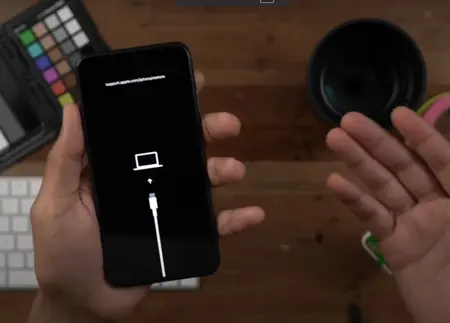
- Обновите iTunes до последней версии (или используйте Finder на macOS Catalina и новее)
- Отключите антивирусное ПО на компьютере
Шаг 2: Подключение устройства
- Подключите iPhone 11 к компьютеру с помощью кабеля Lightning
- Запустите iTunes или Finder
Шаг 3: Выбор устройства
- В iTunes нажмите на значок iPhone в верхнем левом углу
- В Finder выберите ваш iPhone в боковом меню
Шаг 4: Проверка обновлений
- Нажмите "Проверить наличие обновлений"
- Если доступно обновление, iTunes/Finder предложит загрузить и установить его
Шаг 5: Загрузка прошивки
- Нажмите "Загрузить и обновить" (для обновления) или "Восстановить iPhone" (для чистой установки)
- Примите условия лицензионного соглашения
- Начнется загрузка прошивки (это может занять некоторое время в зависимости от скорости интернета)
Шаг 6: Установка прошивки
- После загрузки прошивки начнется процесс установки
- Не отключайте iPhone от компьютера во время этого процесса
- Устройство может несколько раз перезагрузиться
Шаг 7: Завершение установки
- После завершения установки iPhone перезагрузится
- Следуйте инструкциям на экране для настройки устройства
- Если вы выполняли обновление, вы можете восстановить данные из резервной копии
- Возможные проблемы и их решение
При прошивке iPhone 11 могут возникнуть различные проблемы. Вот некоторые из них и способы их решения:
- Ошибка "iPhone не удается восстановить. Неизвестная ошибка (XXXX)" Решение: Попробуйте использовать другой USB-порт или кабель. Убедитесь, что на компьютере установлены последние обновления. Если проблема сохраняется, попробуйте выполнить прошивку на другом компьютере.
- iPhone застрял на логотипе Apple Решение: Попробуйте принудительно перезагрузить iPhone (быстро нажмите кнопку увеличения громкости, затем кнопку уменьшения громкости, затем нажмите и удерживайте боковую кнопку до появления логотипа Apple). Если это не помогает, введите устройство в режим восстановления и повторите процесс прошивки.
- Ошибка "iPhone отключен, подключитесь к iTunes" Решение: Подключите iPhone к компьютеру и следуйте инструкциям в iTunes/Finder для восстановления устройства.
- Ошибка проверки прошивки Решение: Убедитесь, что у вас стабильное интернет-соединение. Попробуйте загрузить прошивку еще раз. Если проблема сохраняется, попробуйте использовать другое интернет-соединение или компьютер.
- iTunes не распознает iPhone Решение: Убедитесь, что у вас установлена последняя версия iTunes. Проверьте USB-кабель и порт. Попробуйте перезагрузить компьютер и iPhone. Если проблема сохраняется, попробуйте использовать другой компьютер.
- Недостаточно места для загрузки прошивки Решение: Освободите место на компьютере, удалив ненужные файлы или перенеся их на внешний носитель.
- После прошивки: настройка и восстановление данных
После успешной прошивки iPhone 11 вам нужно будет выполнить первоначальную настройку устройства:
- Выберите язык и регион
- Подключитесь к Wi-Fi сети
- Настройте Face ID и создайте пароль
- Выберите, хотите ли вы восстановить данные из резервной копии или настроить как новое устройство
Если вы решили восстановить данные из резервной копии:
- Выберите "Восстановить из резервной копии iCloud" или "Восстановить из резервной копии iTunes"
- Войдите в свою учетную запись Apple ID
- Выберите нужную резервную копию
- Дождитесь завершения процесса восстановления
Если вы настраиваете iPhone как новое устройство:
- Войдите в свою учетную запись Apple ID или создайте новую
- Настройте Apple Pay и iCloud Keychain (по желанию)
- Включите или отключите различные службы Apple, такие как Найти iPhone, iCloud и т.д.
- Установите нужные приложения из App Store
После завершения первоначальной настройки рекомендуется:
- Проверить наличие обновлений для установленных приложений
- Настроить параметры конфиденциальности и безопасности
- Проверить работоспособность всех функций устройства
- Часто задаваемые вопросы
- Можно ли откатиться на предыдущую версию iOS после обновления? Ответ: В большинстве случаев нет. Apple подписывает прошивки только ограниченное время после выхода новой версии. После закрытия подписи откат становится невозможным.
- Потеряю ли я гарантию после прошивки iPhone? Ответ: Нет, если вы используете официальные методы прошивки. Джейлбрейк может привести к потере гарантии.
- Сколько времени занимает процесс прошивки? Ответ: Обычно от 15 минут до 1 часа